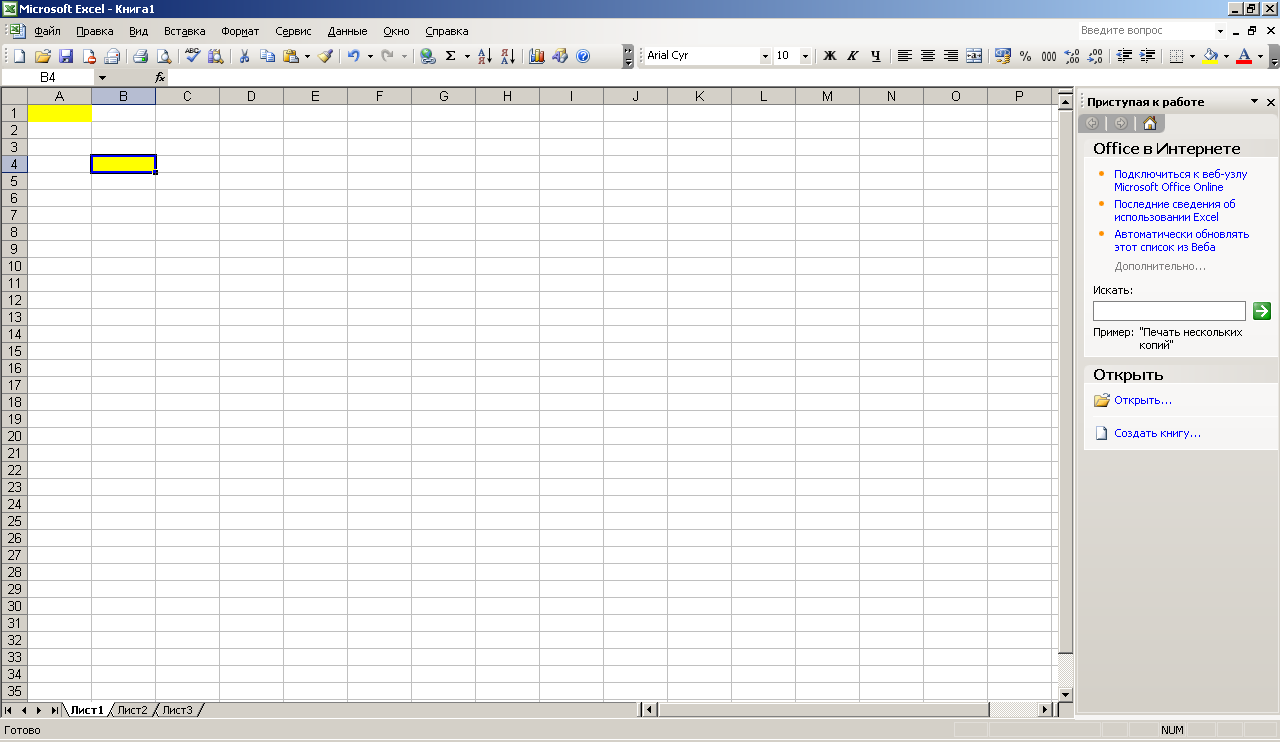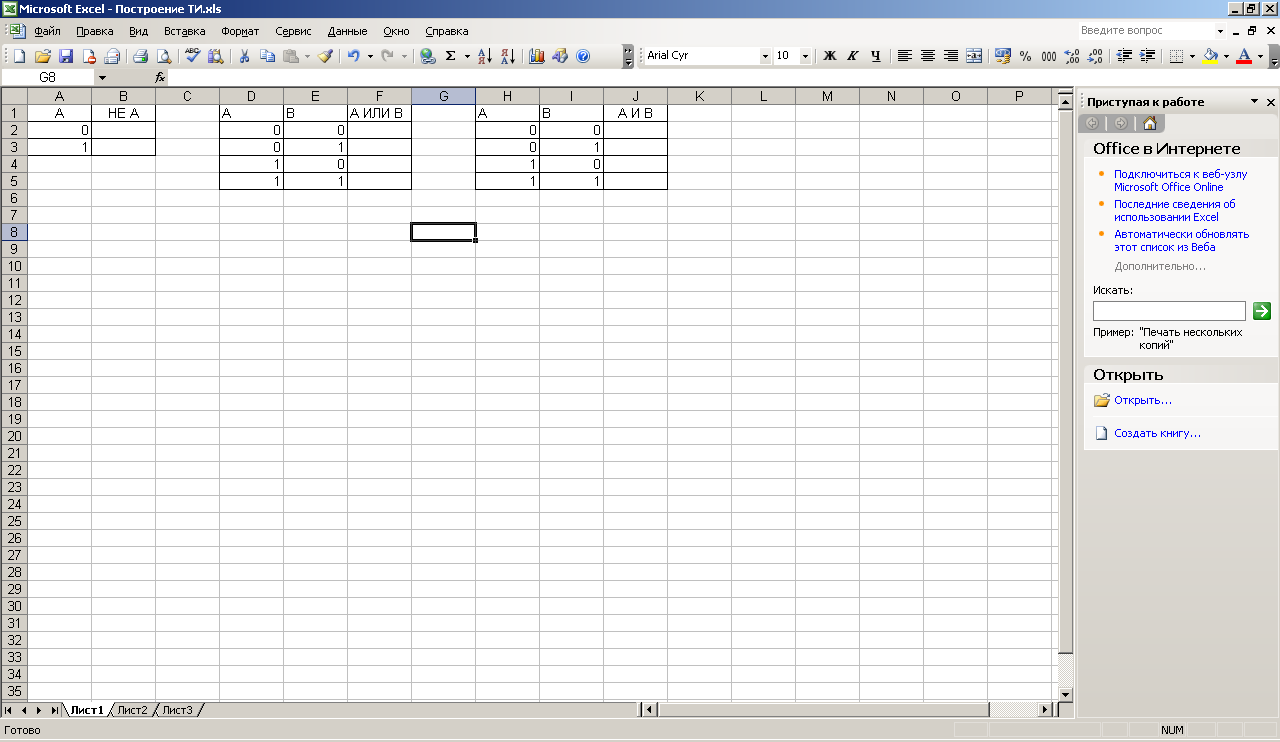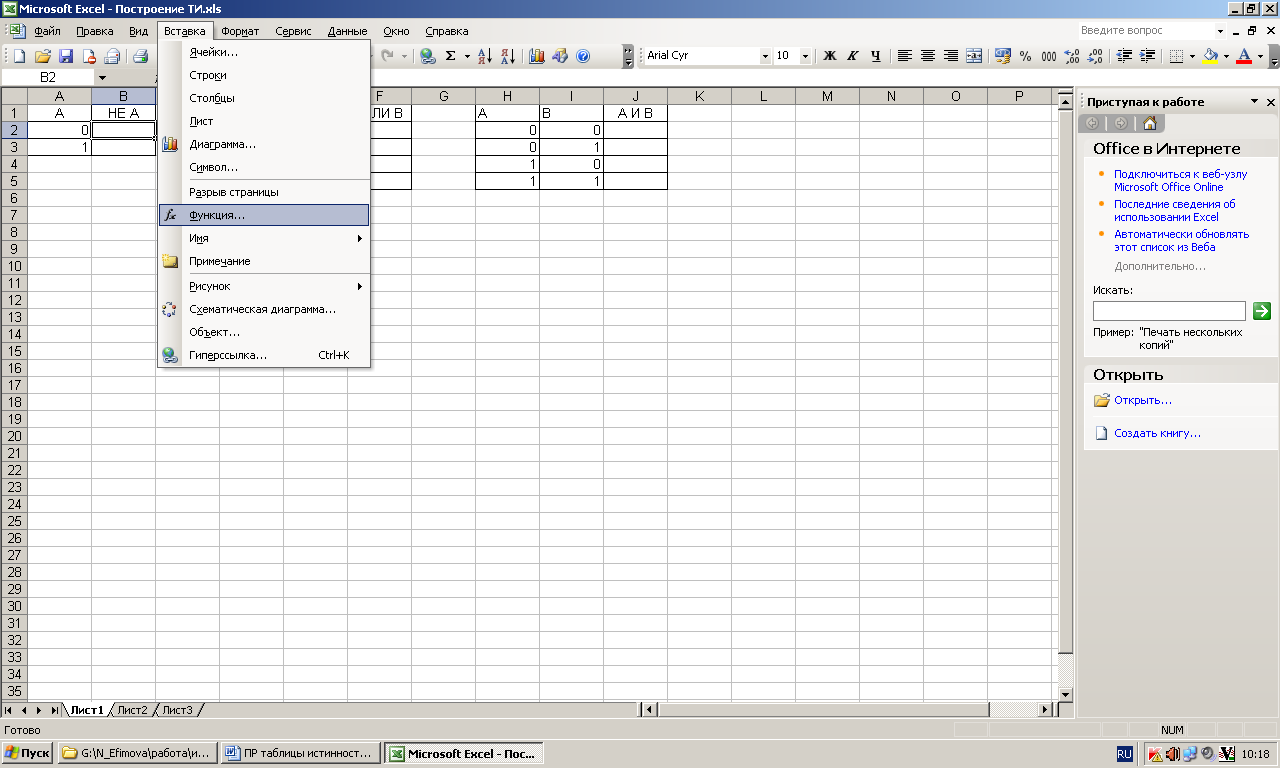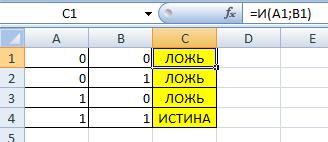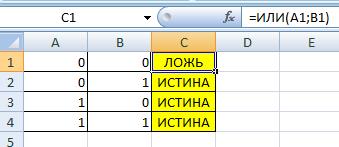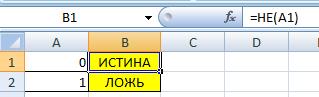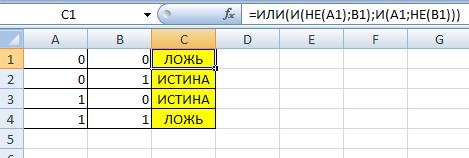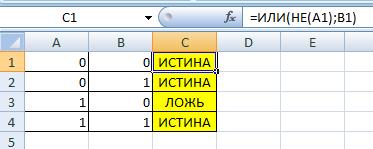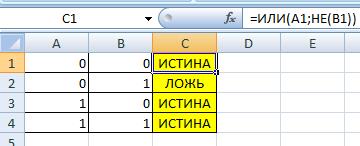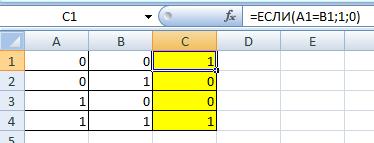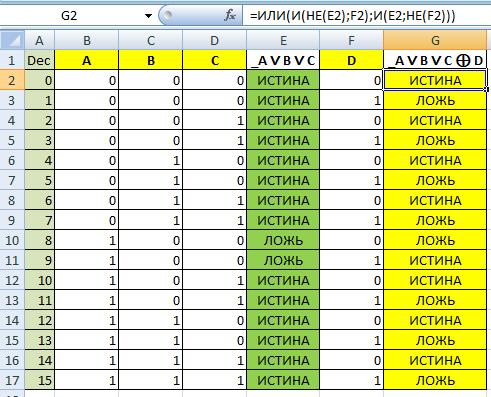Лабораторная работа
по теме
«Построение таблиц истинности с помощью электронных таблиц Excel»
Цель работы:
познакомиться с логическими функциями Excel, научиться
строить таблицы истинности сложных высказываний.
Порядок выполнения работы.
1.Используя Мастер функций
, начните заполнять таблицу:
|
A |
B |
C |
D |
E |
|
|
1 |
A |
B |
Не А |
A&B |
А или В |
|
2 |
ложь |
ложь |
|||
|
3 |
ложь |
истина |
|||
|
4 |
истина |
ложь |
|||
|
5 |
истина |
истина |
2. Используя Мастер функций ,
продолжите заполнение таблицы.
А) В ячейку С2 занесите
формулу : =НЕ(А2).
В ячейку D2 занесите формулу : =И(А2;В2).
В ячейку Е2
занесите формулу : =ИЛИ(А2;В2).
Б) Выделяйте ячейки
С2:Е2.
В) Скопируйте выделенный
блок в ячейки С3:Е5.
3. Проверьте полученную таблицу.
4. Перейдите на лист 2.
5. Используя Мастер функций,
постройте таблицу истинности функций
А v A v A v A, A & A & A &
A вида:
|
A |
B |
А или А или А или А |
А и А и А и А |
|
ЛОЖЬ |
ЛОЖЬ |
= ИЛИ(А2;A2;A2;A2) |
= И(A2;A2;A2;A2;) |
|
ЛОЖЬ |
ИСТИНА |
||
|
ИСТИНА |
ЛОЖЬ |
||
|
ИСТИНА |
ИСТИНА |
6 Перейдите на лист 3.
7. Используя Мастер функций, постройте таблицу истинности функций
А&ØA, AÚØA вида:
|
А |
НЕ |
А |
А |
|
ЛОЖЬ |
= НЕ (А2) |
= И(А2; НЕ (А2)) |
=ИЛИ(А2; НЕ(А2)) |
|
ИСТИНА |
8. Перейдите на лист 4.
Используя Мастер функций, постройте таблицу
истинности функций
Ø(AÚB), Ø(A&B), Ø
AÚ ØB, Ø A& ØB
Подсказка: формулы
в ячейках будут таковы:
Найдите среди этих функций
эквивалентные.
Ячейка С2: =HE(ИЛИ(А2;В2))
Ячейка D2 =HE(И(А2;В2))
Ячейка Е2: =ИЛИ(НЕ(А2);НЕ(В2))
Ячейка F2:
=И(НЕ(А2);НЕ(В2))
9. Перейдите на лист 5. Используя Мастер функций, постройте таблицы истинности
функций Ø AÚ B, A ÚØB, ØAÚØB.
Найдите функции, эквивалентные
функциям В→А, А→В.
Подсказка: формулы в ячейках будут таковы:
Ячейка С2: =ИЛИ(НЕ(А2);В2)
Ячейка D2:
=ИЛИ(А2;НЕ(В2))
Ячейка Е2: =ИЛИ(НЕ(А2);НЕ(В2))
10. Покажитерезультат учителю.
11. Выделите информацию на листах 1, 2, 3, 4, 5 и удалите её, нажав клавишу Delete.
1) закрепить знания об основных логических операциях и таблицах истинности логических выражений; 2) сформировать навыки построения таблиц истинности (в том числе с использованием электронных таблиц MS Excel); 3) решение задач на построение таблиц истинности логических выражений в электронных таблицах.
Просмотр содержимого документа
«lab_rab_excel»
Просмотр содержимого документа
«Инструкция к работе»
Просмотр содержимого документа
«фрагмент раб тетради к уроку МТВправ»
Просмотр содержимого документа
«технологическая карта урока МТВ правка»
Просмотр содержимого презентации
«к уроку»
Практическая работа №2
«Построение таблиц истинности в MS Excel»
Цель работы:
Научиться использовать логические функции программы Excel при построении таблиц истинности.
Задание 1. Доказать законы де Моргана с помощью таблиц истинности в ЭТ Excel.
Загрузить Excel .Создать структуру электронной таблицы.
Заполнить электронную таблицу данными. Используя логические функции произвести расчеты.
Вы должны получить:
Вы проверили и убедились, что
Задание 2 Проверить с помощью ЭТ закон де Моргана
Задание 3 Проверить с помощью ЭТ сочетательный закон .
Задание 4 Установить в ЭТ истинность высказывания .
Задание 5 Установить в ЭТ является ли высказывание тавтологией?
Задание 6 Установить в ЭТ равносильны ли высказывания: ;
;
=И(А2;В2)
=И(А3;В3)
=И(А4;В4)
=И(А5;В5)
=НЕ(С2)
=НЕ(С3)
=НЕ(С4)
=НЕ(С5)
=НЕ(А2)
=НЕ(А3)
=НЕ(А4)
=НЕ(А5)
=ИЛИ(Е2;F2)
=НЕ(В3)
=НЕ(В4)
=НЕ(В5)
=ИЛИ(Е3;F3)
=ИЛИ(Е4;F4)
=ИЛИ(Е5;F5)
=НЕ(В2)
бюджетное профессиональное образовательное учреждение
Вологодской области
«Сокольский лесопромышленный политехнический техникум»
Дисциплина — «ИНФОРМАТИКА»
ПРАКТИЧЕСКАЯ РАБОТА ПО ТЕМЕ
«ПОСТРОЕНИЕ ТАБЛИЦ ИСТИННОСТИ ЛОГИЧЕСКИХ ФУНКЦИЙ
С ПОМОЩЬЮ ЭЛЕКТРОННОЙ ТАБЛИЦЫ MS EXCEL»
Преподаватель – Н.А. Ефимова
Сокол
2018г.
ПРАКТИЧЕСКАЯ РАБОТА ПО ТЕМЕ
«ПОСТРОЕНИЕ ТАБЛИЦ ИСТИННОСТИ ЛОГИЧЕСКИХ ФУНКЦИЙ
С ПОМОЩЬЮ ЭЛЕКТРОННОЙ ТАБЛИЦЫ MS EXCEL»
Цель работы: знакомство с логическими функциями Excel, закрепление навыков построения таблиц истинности и приобретение навыков построения таблиц истинности в табличном редакторе MS Office Excel.
-
Запустите MS Office Excel
ПУСКПрограммы Microsoft Office Microsoft Office Excel.
Microsoft Office Excel – это табличный редактор.
Он представляет собой электронную таблицу, состоящую из столбцов (они обозначаются латинскими буквами A, B, C….) и строк (они обозначаются арабскими цифрами 1, 2, 3…).
На пересечение столбцов и строк находятся ячейки они именуются Имя_столбца № строки, например A1, B4….
-
Введите с помощью клавиатуры таблицы истинности для базовых логических операций по образцу, пока, не вычисляя их значение (внимательно заносите данные в ячейки, строго как в образце):
3. Вычислите значение логических операций с помощью мастера функций:
-
Для операции логическое отрицание (НЕ)
Выделите ячейку В2 (щелчком мыши, в ней будет храниться результат функции) Меню ВСТАВКА Функция

В графе категория выберите – логические,
в списке функций – НЕ Ок
Появится окно

Затем щелкните по ячейке А2 (ведь функция вычисляется для значения из этой ячейки) и нажмите Ок
Получится результат:
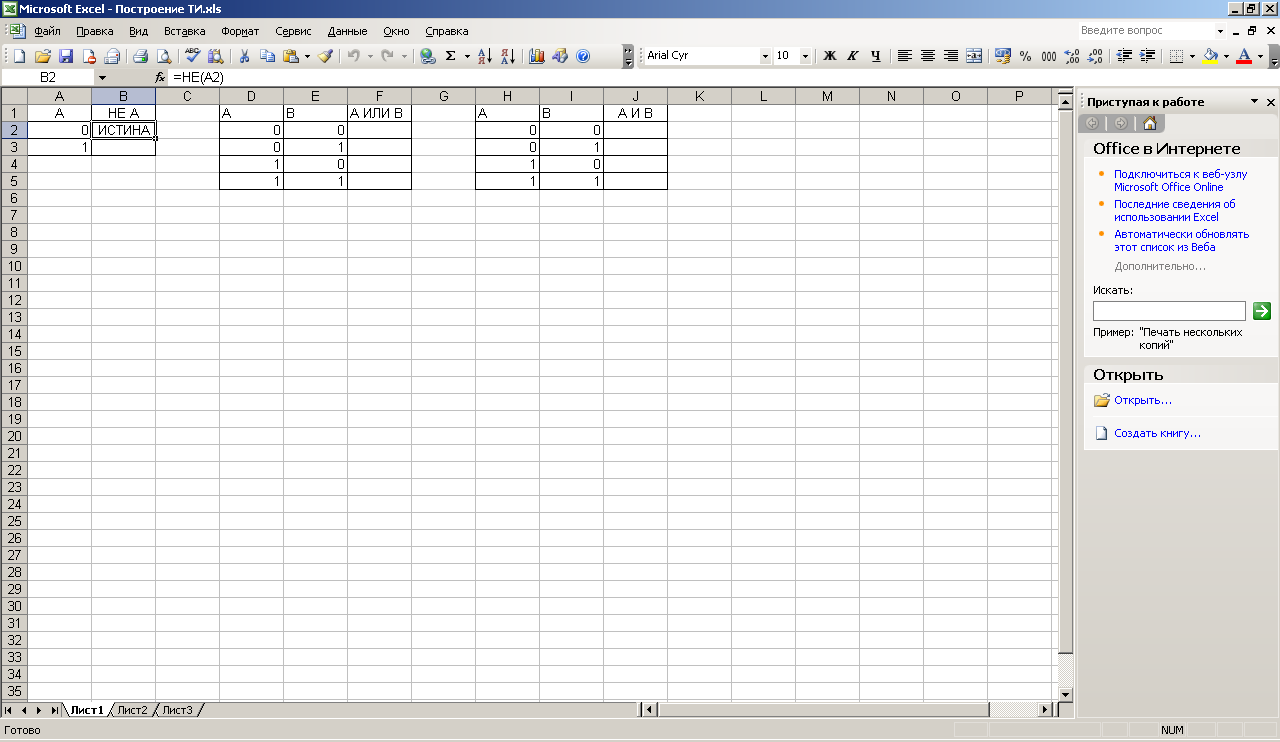
Далее для вычисления 2 значения подведите указатель мыши к ячейке В2, чтобы выскочил черный крестик, зажмите левую кнопку мыши и протяните вниз (Это называется автокопированием, т.е. функция остается такой же, а значение по которому она вычисляется, изменяется).
2. Для операции логическое сложение (ИЛИ) алгоритм аналогичен, только начинать нужно с ячейки F2, а функцию выбирать ИЛИ. И для функции задается два значения – сначала D2, потом курсор ставиться во второе значение и щелкается E2.
3. Для операции логическое умножение (И), используется тот же алгоритм, только начинать нужно с ячейки J2, а функцию выбирать И.
4. Сохраните результаты работы:
ФАЙЛСохранить какМой компьютерДиск JСвоя папкаСохранить

-
Сравните полученные таблицы с таблицами в тетради.
5. Построить таблицу истинности функции
-
Перейдите на лист 2.
2. — переводим на язык связок F= не А или ( В или не С)
3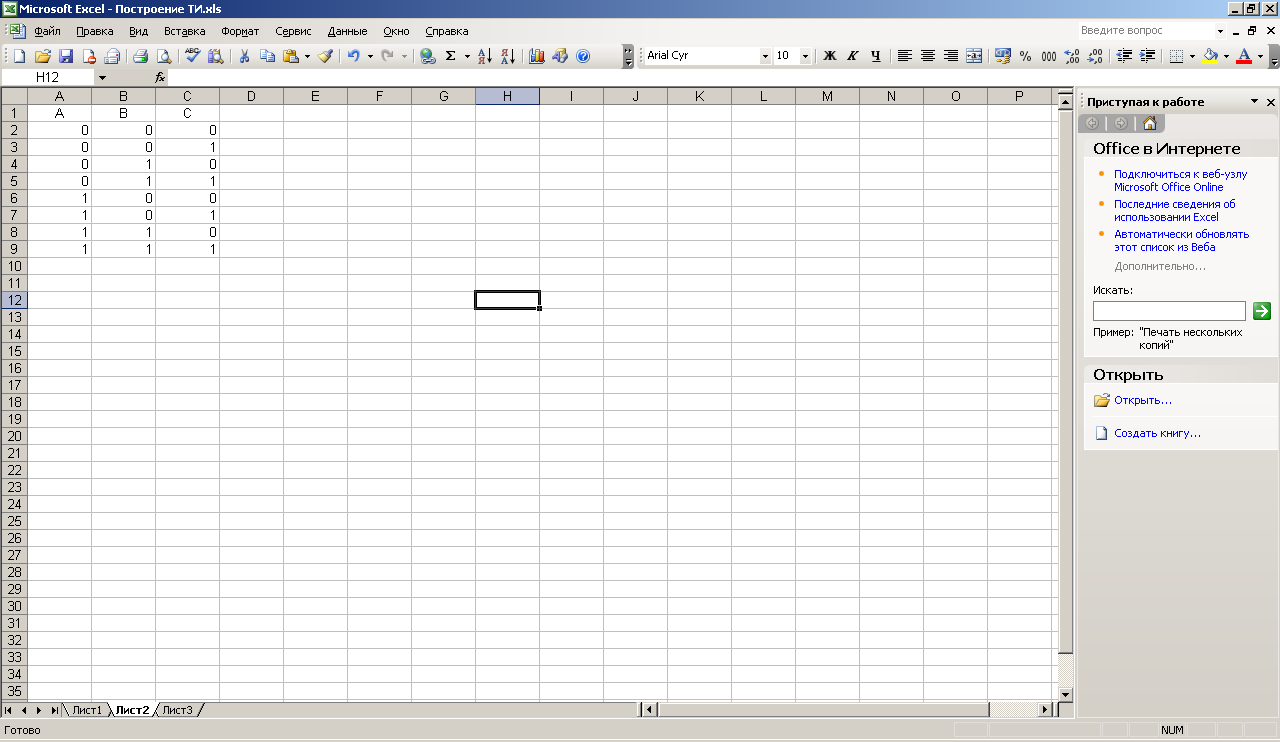
4. Определяемся с порядком действий:
-
не С, 2. В или (не С) , 3. не А 4. (не А) или (В или не С)
5. Запишем действия в соответствующие столбцы
6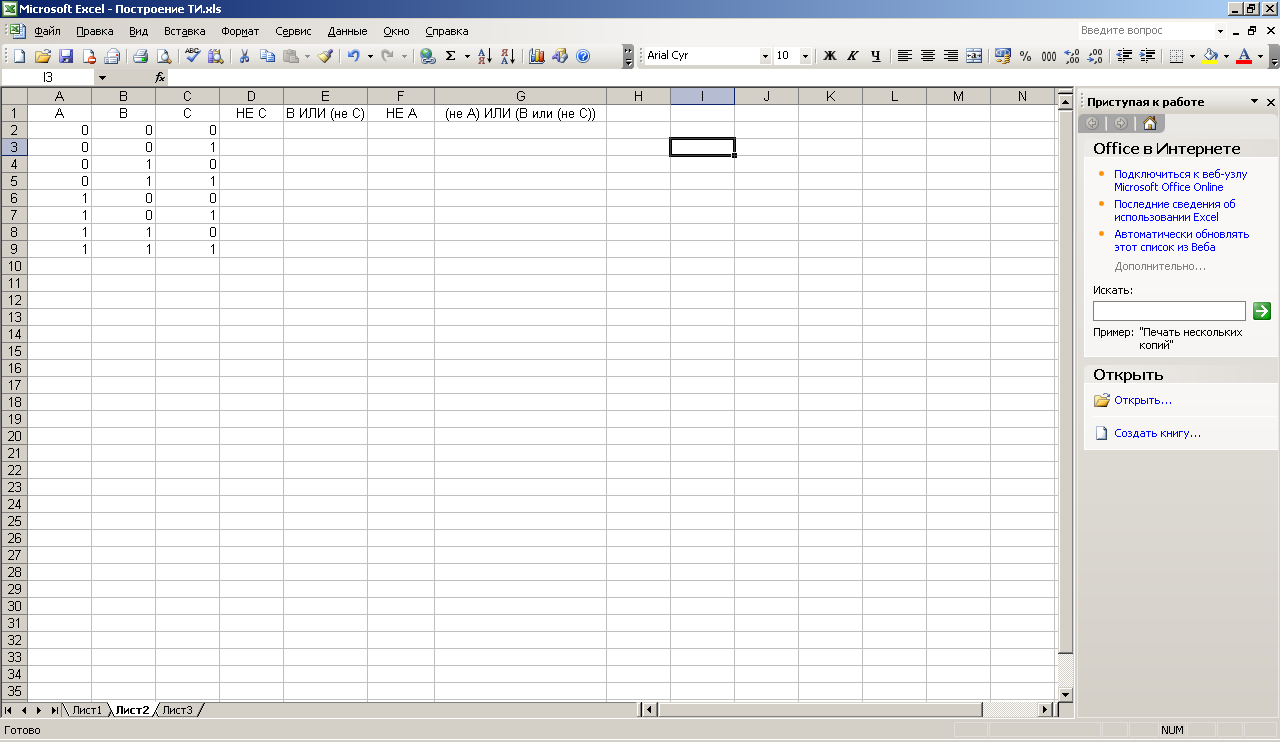
7. Выполните логические операции самостоятельно.
Полученный результат:
-
САМОСТОЯТЕЛЬНАЯ РАБОТА
Построить таблицы истинности для 3 функций:
|
1 вариант |
2 вариант |
|
F1= (AB) (CB) |
F1= (AB) (CB) |
|
F2= (AB) |
F2= AB |
|
F3= (AB) (AC) |
F3= (A B) (AC) |
-
Сдать файл с работой на проверку преподавателю
Фев 04 2021
Вроде простая вещь — нужно вычислить результат для нескольких булевых переменных
Читаем основную статью
Компьютер
Вроде всё просто. Но вот такой пример вида _A ∨ B ∨ C ⊕ D
Переводим на русский язык (с математического языка) — нужно сделать таблицу истинности для выражения
не A или B или C иск.или D
для всех вариантов переменных A,B.C.D, которые могут принимать значения «Истина» / «Ложь»
Или на английском (для программирования) = not.A.or.B.or.C.xor.D
Задача на булеву алгебру не сложная — но у нас четыре переменных и 16 строк в таблице (да, 24 = 16). А если таких переменных будет 5, то в таблице будет 32 строки.
Но у нас есть Excel (Execute Cell), который прекрасно понимает формулы логики. Достаточно правильно написать формулу для одной строки — и потом мышкой перетащить эту формулу на остальные строки. Готово!
Итак по частям.
Логическая операция это операция над высказываниями, позволяющая составлять новые высказывания путём соединения более простых.
Логическая связка это союзы или выражения, которые употребляются в естественном языке для соединения простых высказываний в сложные.
Логические операции
Логическая операция И (Конъюнкция)
Конъюнкция (от лат. conjunctio — «союз, связь») — логическая операция, по смыслу максимально приближенная к союзу «и». Синонимы: логическое «И», логическое умножение, иногда просто «И»
И таблица истинности (AND таблица истинности)
=И(A1;B1)
Логическая операция ИЛИ (Дизъюнкция)
Дизъюнкция (от лат. disjunctio — «разобщение») — логическое сложение, логическое ИЛИ, включа́ющее ИЛИ; иногда просто ИЛИ — логическая операция, по своему применению максимально приближённая к союзу «или» в смысле «или то, или это, или оба сразу»
ИЛИ таблица истинности (OR таблица истинности)
=ИЛИ(A1;B1)
Логическая операция отрицания (Инверсия)
Инверсия (от лат. inversio «переворачивание; перестановка») — отрицание — переворачивание смысла, замена «белого» «чёрным»
НЕ таблица истинности (NOT таблица истинности)
=НЕ(A1)
Логическая операция XOR (исключающее ИЛИ)
XOR таблица истинности
В Excel 2007 её нет.
В более современных версиях она есть. Но мы её можем собрать самостоятельно.
=ИЛИ(И(НЕ(A1);B1);И(A1;НЕ(B1)))
Логические связки
Логическая связка Импликация (прямая)
Логическая связка как A → B
используем аналог _A V B
=ИЛИ(НЕ(A1);B1)
Логическая связка Импликация (обратная)
Логическая связка как A ← B
используем аналог A V _B
=ИЛИ(A1;НЕ(B1))
Логическая связка ТОЖДЕСТВО
Используем ЕСЛИ, чтобы логическая связка получилась
=ЕСЛИ(A1=B1;1;0)
или вывод текстом
=ЕСЛИ(A1=B1;"ИСТИНА";"ЛОЖЬ")
Собираем таблицу истинности
Не обязательно собирать всё в одной ячейке. Можно сделать столбцы для промежуточных вычислений.
Для нашего примера _A ∨ B ∨ C ⊕ D
Удобно.
Последние публикации
- Статьи от: Автор
- Рубрика: Блог
- Сортировка: дата публикации по убыванию
Классический вход Windows 7

Публикация 2 года назад
Как это было в Windows XP Для входа в систему нужно указать: пользователь (login)
пароль В Windows 7 сделали по умолчанию стандартный вход в систему Мышкой выбираем пользователя и вводим только пароль (если он установлен). Как вернуть классический вход в систему Windows 7 и зачем это нужно? Для работы на локальной машине — конечно удобнее стандартный вход. А вот если Вы подключаетесь к удаленной машине через RDP — то ввода только пароля недостаточно. Читаем статью RDP — удаленный рабочий стол Большое количество ботов со всего мира подберет Ваш пароль достаточно быстро (в логах будет по 5-10 попыток в секунду). Читаем статью Включаем шифрование…
(Читать полностью…)
Процессоры AMD FX и их «ядра»

Публикация 2 года назад
Немного маркетинга в тему — ядра процессоров AMD FX и ядра процессоров Intel AMD FX (AM3+) — хорошие были процессоры. Но есть нюанс. AMD использовала хитрую терминологию — «ядра» и «модули». Это была вершина маркетинга 
Одно…
(Читать полностью…)
Загадочная «маска подсети» — это просто

Публикация 2 года назад
Многие видели в Windows свойства адаптера сети при ручной настройке Многие даже понимают, что IP-адрес 192.168.1.1 — это запись в десятичной форме 32-х бит адреса IP v4 с разбивкой на оксеты (по 8 бит). Что такое «маска подсети»?
Которая 255.255.255.0. И зачем она нужна? Посмотрим в таком же двоичном виде — легко видеть, что это 24 единицы подряд Это просто так айтишники шутят 
(Читать полностью…)
Вычисляем большие числа

Публикация 2 года назад
Самое известное большое число googol — отсюда собственно название Google 10100 = это 1 единица и 100 нулей Хорошо. А например, 2512 — это сколько? Калькулятор Windows говорит, что это 1,3 * 10154 Тоже неплохо, да и больше чем googol на 54 порядка 
(Читать полностью…)
Как соединить два роутера проводом?

Публикация 3 года назад
Предположим, у нас есть «Главный роутер», который управляем всеми нашими устройствами PC. И еще есть: у «Главного роутера» второй WAN-порт
бесхозный ADSL роутер Простой вопрос — как сделать резервирование интернета? Что бы при отсутствии основного интернета можно было подключить и использовать «Роутер ADSL»? Основная статья про сеть здесь Варианты в лоб: использовать только «Роутер ADSL» — но это придется к нему переподключать все конечные ПК
и сетку Wi-Fi придется перестраивать для переподключения мобильных устройств Нехорошо 
(Читать полностью…)
Как не надо устанавливать SSD M.2

Публикация 3 года назад
Иногда вот такая жесть бывает при установке SSD M.2. Небольшой изгиб, так сказать. Основная статья про M.2 тут Интерфейс NVMe и разъемы M.2 и U.2 Как это получилось? Обычно так бывает при самостоятельной сборке ПК из новых комплектующих. SSD M.2 устанавливается под 45% в разъем на плате и потом прижимается винтиком, которые вкручивается в другой винтик на материнской плате. Но почему этот основной винтик «пенек» может отсутствовать на материнской плате? Вот тут хорошо видно проблему 
или кладет все…
(Читать полностью…)
Как набрать немецкие умляуты (umlaut) на обычной клавиатуре в России?
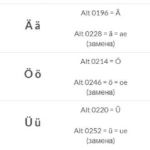
Публикация 3 года назад
Будем разбираться с немецкими умляутами Делаем свой набор горячих клавиш (hotkey) для умляутов
Самый удобный вариант 
R Alt A
Ä
ä O
Ö
ö U
Ü
ü S
ẞ
ß Здесь символы A, O, U и S — это не буквы, а кнопки на клавиатуре. Как это сделать? Используем программу QuickTextPaste — в ней можно завязать не только отдельные буквы, и целые части текста. Настройки хранятся в C:UsersNameAppDataRoamingQuickTextPasteQuickTextPaste.ini Использование простое: добавляем комбинацию клавиш
…
(Читать полностью…)